A Garmin Connect egy olyan platform, amelynek célja az, hogy segítsen megőrizni a formáját, lehetőséget ad arra, hogy a lehető legtöbbet hozza ki az edzésből, vagy egyszerűen csak közelebb tartsa az egészségét..
Miután párosította a kompatibilis Garmin-eszközzel, megnyílik az ajtó számos olyan funkció és beállítás beállításához, amelyek teljes ellenőrzése alatt áll, és kiválaszthatja, melyik a legmegfelelőbb az Ön számára..
Ijesztőnek tűnik a Garmin Connect első indítása. Ezért választottuk ki néhány kulcsfontosságú funkciót, és hogyan állíthatjuk be azokat, hogy a lehető legjobb élményt nyújthassuk, miután készen állsz a költöztetésre.
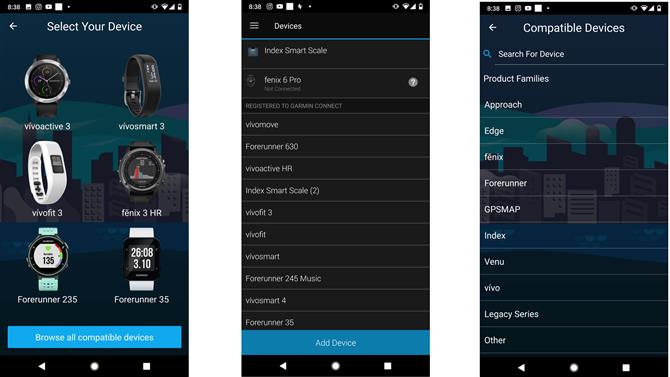
(Kép jóváírása: Garmin)
A készülék párosítása a Garmin Connect programmal
A legtöbbet hozhat ki a Garmin Connect alkalmazásból, és csatlakoztatnia kell egy Garmin eszközhöz – és rengeteg ilyen van odakinn, ideértve a fitnesz-követőket, futó órákat, intelligens órákat és kerékpáros számítógépeket.
Az egyik eszköz párosítása az alkalmazáshoz nagyjából ugyanúgy történik. Miután letöltötte a mobilalkalmazást a telefon megfelelő áruházából, és létrehozott egy fiókot e-mail használatával, indítsa el az alkalmazást, majd keresse meg az alkalmazás bal felső sarkában lévő legördülő menüt..
A mai legjobb Garmin-ajánlatok: GARMIN – FORERUNNER 25 -… Garmin Forerunner 25Kültéri sebességváltó-árfolyam 69,99 USDMegnézem az árakatLásd az összes képetGarmin Forerunner 35 GPS … A Garmin Forerunner 35Kohl-nak a 129,99 USD-ját nézzük meg.
Ezután keresse meg a Garmin Devices nevű opciót. Ha korábban már párosított egy Garmin-eszközt a Garmin Connect-szel, akkor itt láthatja. Ha ez az első alkalom, amikor ezt csinálja, akkor látni fogja az Eszköz hozzáadása lehetőséget is. Néhány Garmin eszköz megjelenik, de látni fogja az összes kompatibilis eszköz böngészése opciót is.
Miután észrevette a készüléket, válassza ki azt, és meg kell kezdenie a párosítási folyamatot a telefon és az eszköz Bluetooth kapcsolatán keresztül.
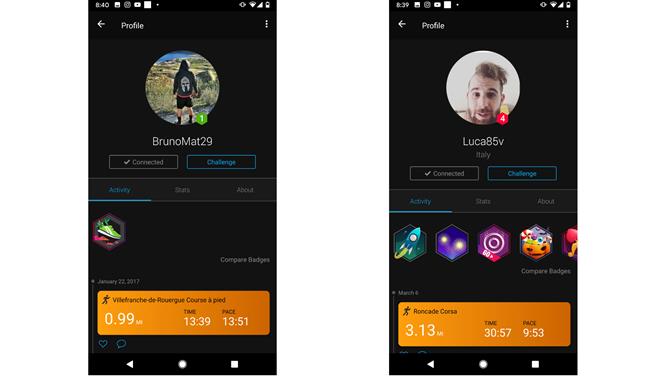
(Kép jóváírása: Garmin)
Hogyan lehet csatlakozni csoportokhoz és hogyan lehet kapcsolatot létesíteni
Mint sok egészségügyi és edzési alkalmazás, a Garmin Connect lehetővé teszi a barátok és a többi futás- és edzésbarátok felkutatását, hogy motivációs lendületet adjon neked, hogy fenntartsák a lépésed célokat, vagy pedig összeállítsák azokat a mérföldeket..
A kapcsolatok lényegében olyan emberek profiljai, akiknek tevékenységi adatait megnézheti. Ezek a profilok és tevékenységek az alkalmazás hírcsatornájában tekinthetők meg. Ha kapcsolatot szeretne keresni, akkor ezt a dedikált lapon teheti meg. Ha adatai vannak arról, hogy valakinek a Garmin Connect szolgáltatása van, adatait megadhatja a keresősávba. A Csatlakozás felhasználóit a Facebook, a Google névjegyek és a telefon névjegyei segítségével is keresheti.
Ha attól tart, hogy milyen információt oszt meg, miután kapcsolatba lépett, a Garmin engedi megváltoztatni az adatvédelmi beállításait, hogy nagyobb ellenőrzést gyakoroljon a többi felhasználóval megosztott adatok felett..
A kapcsolatainak figyelemmel kísérése mellett nyilvános csoportokhoz is csatlakozhat, amelyeket például kerékpározás vagy klubok futtatása kedvezően hozhat létre. Miután megismerte a csoport részleteit, egyszerűen megkeresheti őket, és megnézheti az aktuális tagokat, a legutóbbi tevékenységeket és néhány alapvető információt a csoportról. Egyszerűen érintse meg a három pontot a jobb felső sarokban, válassza a „Csatlakozzon a csoporthoz” lehetőséget és belép.
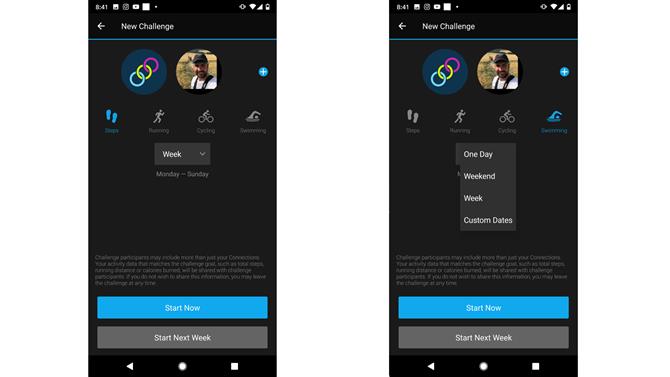
(Kép jóváírása: Garmin)
Hogyan készítsünk kihívásokat?
Ez egy igazán szép és egyszerű módja annak, hogy versenyképességi elemet hozzon létre heti tevékenységeihez azáltal, hogy másokkal átvállalja a teljes kihívásokat, amelyek számos tevékenységet és időszakot megtehetnek. Miután a kihívás lezárult, e-mailt kap, és értesítést kap a Garmin Connect alkalmazásban, aki a győztes és rendelkezik ezekkel a kérlelési jogokkal. Ezeket a kihívásokat anélkül megteheti, amennyit csak akar, így nem kell, hogy egyszeri legyen.
A kihívás beállításához a Garmin Connect alkalmazás alján fülként található ez a lehetőség. Egyszerűen érintse meg a „Kihívás létrehozása” elemet, és az a személy vagy személyek, akikkel versenyezni szeretne.
Ezután kiválaszthatja azt a tevékenységet, amelyen részt vesz. Ennek lehetnek napi lépései, futás, kerékpározás és úszás. Ezután kiválaszthatja, hogy a kihívásra egyetlen napon, hétvégén, egy egész héten, vagy egyedi dátumokon kerül sor. Találd meg a „Start most” lehetőséget, és a kihívás hivatalosan kezdődik.
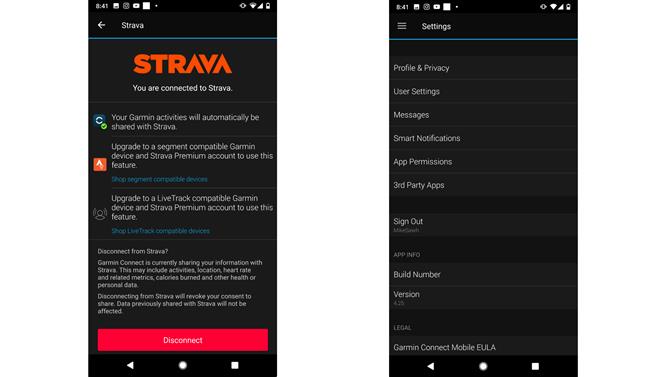
(Kép jóváírása: Garmin)
Hogyan kapcsolható össze a Garmin Connect Strava-val
Valamit, amit nem tud megtenni a Garmin Connect-en, manuálisan követheti a tevékenységeket. Ez egy hub az adatok számára, amelyeket a kompatibilis Garmin készülék rögzített. Összekapcsolhatja más platformokkal, ahol nyomon követheti a tevékenységeket, beleértve a kedvenc Strava futást és kerékpározást.
A Garmin Connect és a Strava összekapcsolásához, így mindkét alkalmazásban megnézheti az adatokat, meg kell lépnie a Beállítások menübe, és meg kell keresnie a „Harmadik fél alkalmazások” elemet. Keresse meg a Stravát, majd meglátogatja azt, hogy mit fognak megosztani az alkalmazások. Ezután meg kell nyomnia a Csatlakozás gombot, ahol a rendszer felkérést kap arra, hogy jelentkezzen be a Strava-fiókjába a kapcsolat létesítéséhez. Ha mind elkészült, akkor a két alkalmazást együtt használhatja igazán hasznos módon.
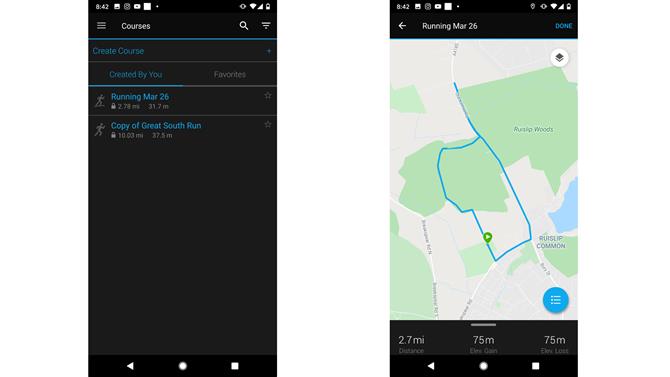
(Kép jóváírása: Garmin)
Tanfolyamok létrehozása
Ez egy praktikus szolgáltatás, amelynek segítségével megtudhatja, ha valahol új helyen jön, és egy egyszerű útvonalat akar követni, vagy szeretné megbizonyosodni arról, hogy visszatér haza, és órákig nem eltévedhet..
A tanfolyam létrehozásának leggyorsabb módja az Edzés opció keresése, majd a „Tanfolyamok” kiválasztása. Innentől válassza a ‘Kurzus létrehozása’ lehetőséget, majd válassza a kurzus típusát. Ez elsősorban a kerékpározáshoz és a futáshoz tervezett szolgáltatás.
Ezután kiválaszthatja az automatikus tanfolyamot, amely egyetlen kiindulási pontból készül. Adsz nevet, távolságot és milyen irányba haladsz. Ezután létrehozza a pályát, amely tartalmazza a pálya távolságát, a magassági nyereséget és veszteséget.
Lehetőség van az „Egyéni” kiválasztására is, hogy saját mappát hozzon létre, ha új terepen szeretne eljutni, vagy keverni szeretné az út- és nyomvonal-környezetet..
Miután befejezte a tanfolyam megtervezését, nyomja meg a „Mentés” gombot, és ez elérhető lesz az Ön számára.
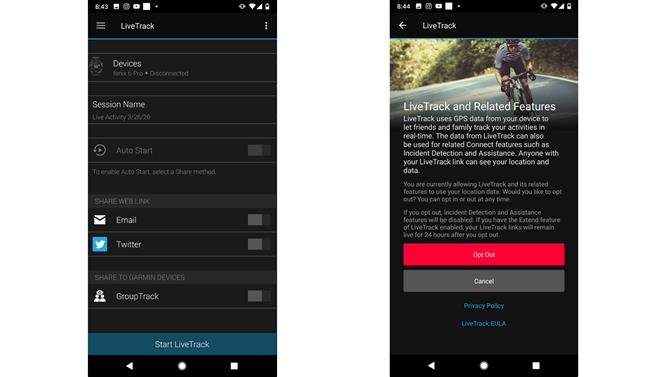
(Kép jóváírása: Garmin)
A LiveTrack használata
Ha nagy szólóversenyt tervez vagy lovagolni, és szeretné, ha barátai vagy családtagjai képesek lennének figyelemmel kísérni hol tartózkodik, a LiveTrack határozottan egy olyan funkció, amellyel megismerkedhet. Alapvetően lehetővé teszi, hogy mások valós idejű információkat látjanak a tevékenységéről. Ez az információ tartalmazhatja az aktuális helyet, a távolságot és akár a pulzusszámot is. Megtekinthető egy weboldalon, és elérhető egy e-mailen vagy akár a Twitter-ben megosztott link segítségével.
A LiveTrack működéséhez a tevékenységet végző személynek kompatibilis Garmin-eszközre van szüksége, amelyhez párosítva kell lennie a Garmin Connect-rel egy mobiltelefon-kapcsolaton keresztül..
Ennek beállításához a Connect alkalmazásban meg kell keresnie a „Biztonság és követés” elemet, és válassza a „LiveTrack” lehetőséget. Válassza ki a csatlakoztatni kívánt eszközt, adja meg a munkamenet nevét, és válassza ki, hogyan szeretné megosztani a LiveTrack linket. Válassza a ‘LiveTrack indítása’ lehetőséget, és készen áll a indulásra.
Egy jó tanács az, ha megvárja a jó GPS-jelet az eszközén, hogy megbizonyosodjon arról, hogy a legmegbízhatóbb helyinformációkat megosztja-e a tevékenységet követőkkel..
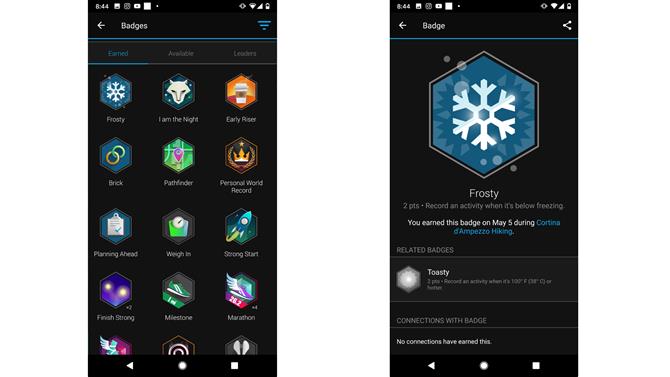
(Kép jóváírása: Garmin)
Szerezd meg azokat a jelvényeket
Kinek nem tetszik módja annak, hogy megmutassák egy jelentős mérföldkövet? A Garmin egy sor virtuális kitűzőt hozott létre, amelyet fel lehet nyitni bizonyos távolságok elérése, versenyek befejezése vagy valami olyan elvégzése alapján, amely hozzájárul az általános fitneszúthoz.
Ha meg szeretné tudni, hogy hol élnek ezek a jelvények, akkor el kell mennie a Garmin Connect „My Day” fő oldalára, és meg kell keresnie a profilod avatárját. Ha még nem dobott be egy fényképet magadról, akkor azt három összekapcsoló gyűrűvel ellátott ikon jelzi. Nyomja meg ezt az ikont, hogy megjelenítse a profilját, ahol láthatja a megszerzett kitűzőket, a rendelkezésre álló jelvényeket és a rangsorolást a Garmin kapcsolatokkal szemben.
- A legjobb futóóra 2020






